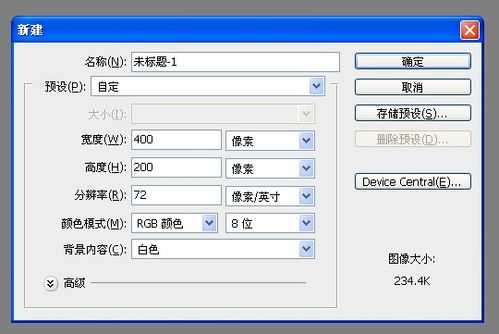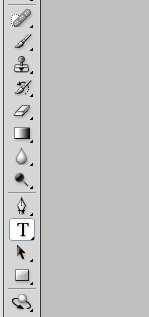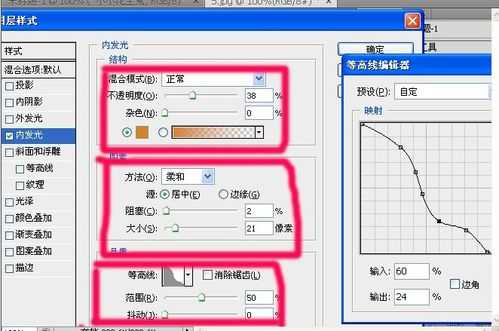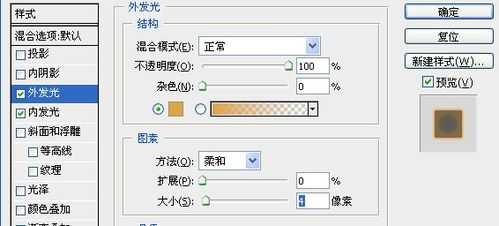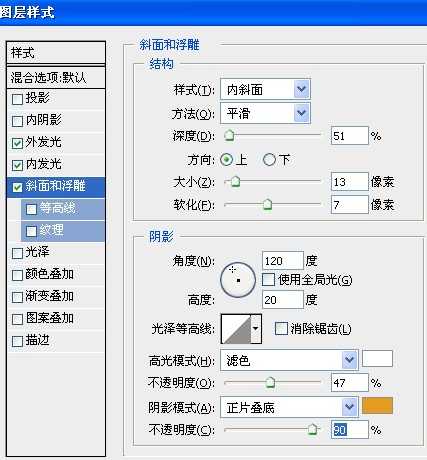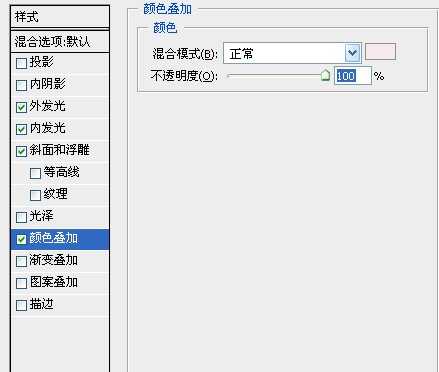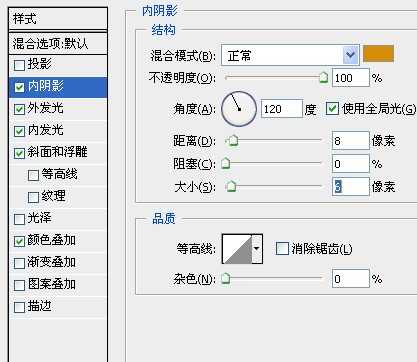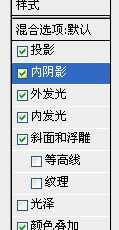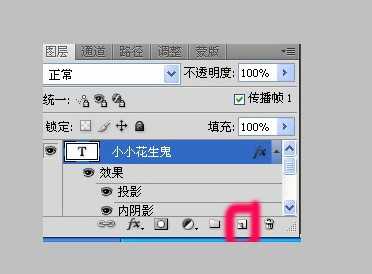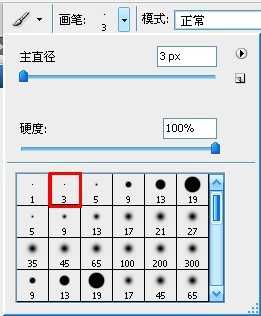帝王谷资源网 Design By www.wdxyy.com
一提起饼干,在你脑海里也许立马会想到吃,可我接下来要介绍的这饼干字,虽只一字之差,却是可看而不可吃哦。
下面教大家怎么用photoshop制作小饼干字。
最终效果图:
1、打开photoshop,新建. 背景白色. 也可以透明.长宽随字的大小和字数自己确定.
2、左边工具栏,找到这个T 在画布上拉个框.打上字. 如下图.
3、看右下角.在你的字层那里右键.-[[混合选项]]
4、内发光的一些设置。结构、图案、等高线。
5、外发光的设置,包括结构、图案
6、斜面和浮雕的参数设置。
7、颜色叠加的参数设置
8、内阴影的参数设置
9、勾选[【阴影】。不用修改.默认的设置就行
10、看右下角. 我框出的地方.点击一下.新建图层就是这个样子了
11、现在.再看左边的工具栏.,找到画笔.我框出的地方.选择【画笔3】这个。
12、用画笔在字上点几个小点点就ok了.然后文件--储存。上效果!!!
教程结束,以上就是photoshop简单制作漂亮的小饼干字体方法,怎么样,大家学会了吗?希望这篇文章能对大家有所帮助!
标签:
饼干,字体
帝王谷资源网 Design By www.wdxyy.com
广告合作:本站广告合作请联系QQ:858582 申请时备注:广告合作(否则不回)
免责声明:本站文章均来自网站采集或用户投稿,网站不提供任何软件下载或自行开发的软件! 如有用户或公司发现本站内容信息存在侵权行为,请邮件告知! 858582#qq.com
免责声明:本站文章均来自网站采集或用户投稿,网站不提供任何软件下载或自行开发的软件! 如有用户或公司发现本站内容信息存在侵权行为,请邮件告知! 858582#qq.com
帝王谷资源网 Design By www.wdxyy.com
暂无评论...
更新日志
2025年02月19日
2025年02月19日
- 小骆驼-《草原狼2(蓝光CD)》[原抓WAV+CUE]
- 群星《欢迎来到我身边 电影原声专辑》[320K/MP3][105.02MB]
- 群星《欢迎来到我身边 电影原声专辑》[FLAC/分轨][480.9MB]
- 雷婷《梦里蓝天HQⅡ》 2023头版限量编号低速原抓[WAV+CUE][463M]
- 群星《2024好听新歌42》AI调整音效【WAV分轨】
- 王思雨-《思念陪着鸿雁飞》WAV
- 王思雨《喜马拉雅HQ》头版限量编号[WAV+CUE]
- 李健《无时无刻》[WAV+CUE][590M]
- 陈奕迅《酝酿》[WAV分轨][502M]
- 卓依婷《化蝶》2CD[WAV+CUE][1.1G]
- 群星《吉他王(黑胶CD)》[WAV+CUE]
- 齐秦《穿乐(穿越)》[WAV+CUE]
- 发烧珍品《数位CD音响测试-动向效果(九)》【WAV+CUE】
- 邝美云《邝美云精装歌集》[DSF][1.6G]
- 吕方《爱一回伤一回》[WAV+CUE][454M]